参加者を設定する
①ワークフロー設計画面を開く
アビリティマネージャートップページで、『イベント管理』を選択します。
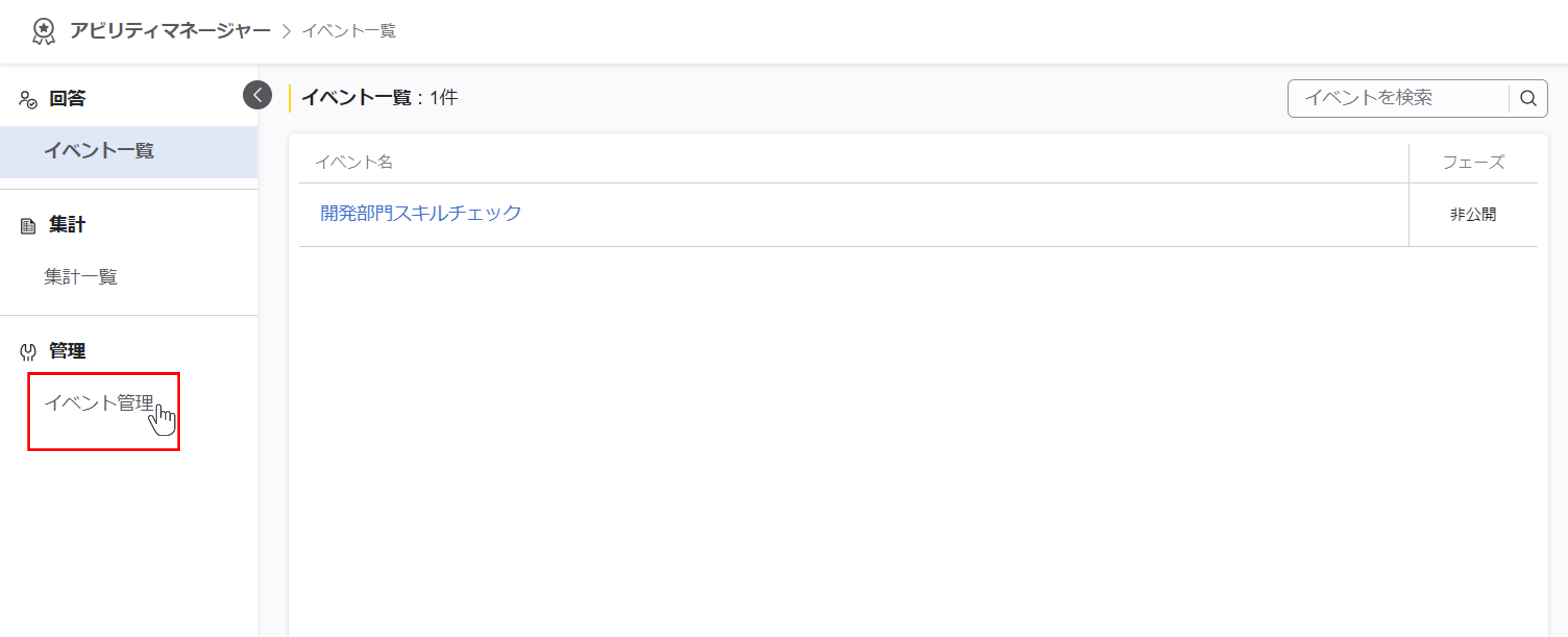
ワークフローを設定したいイベント名を選択します。
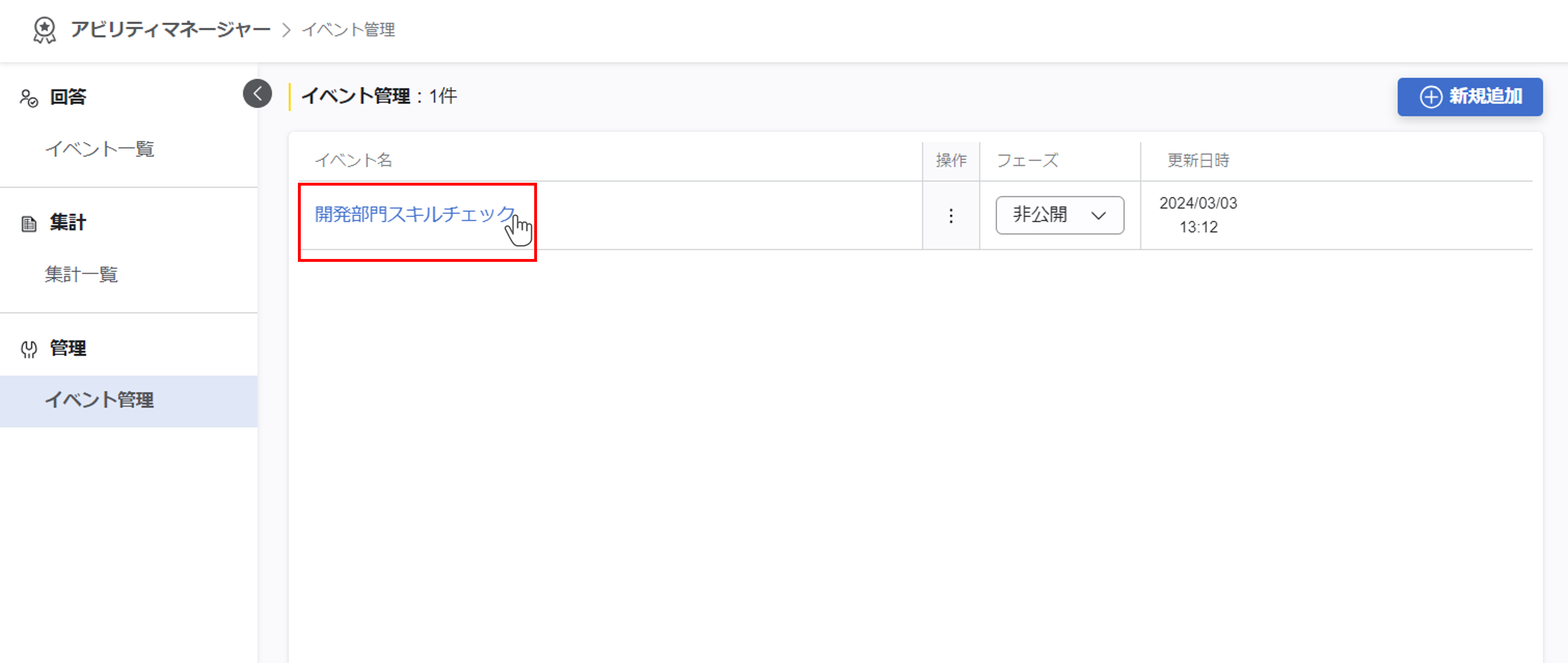
画面左側の『ワークフロー設計』をクリックします。
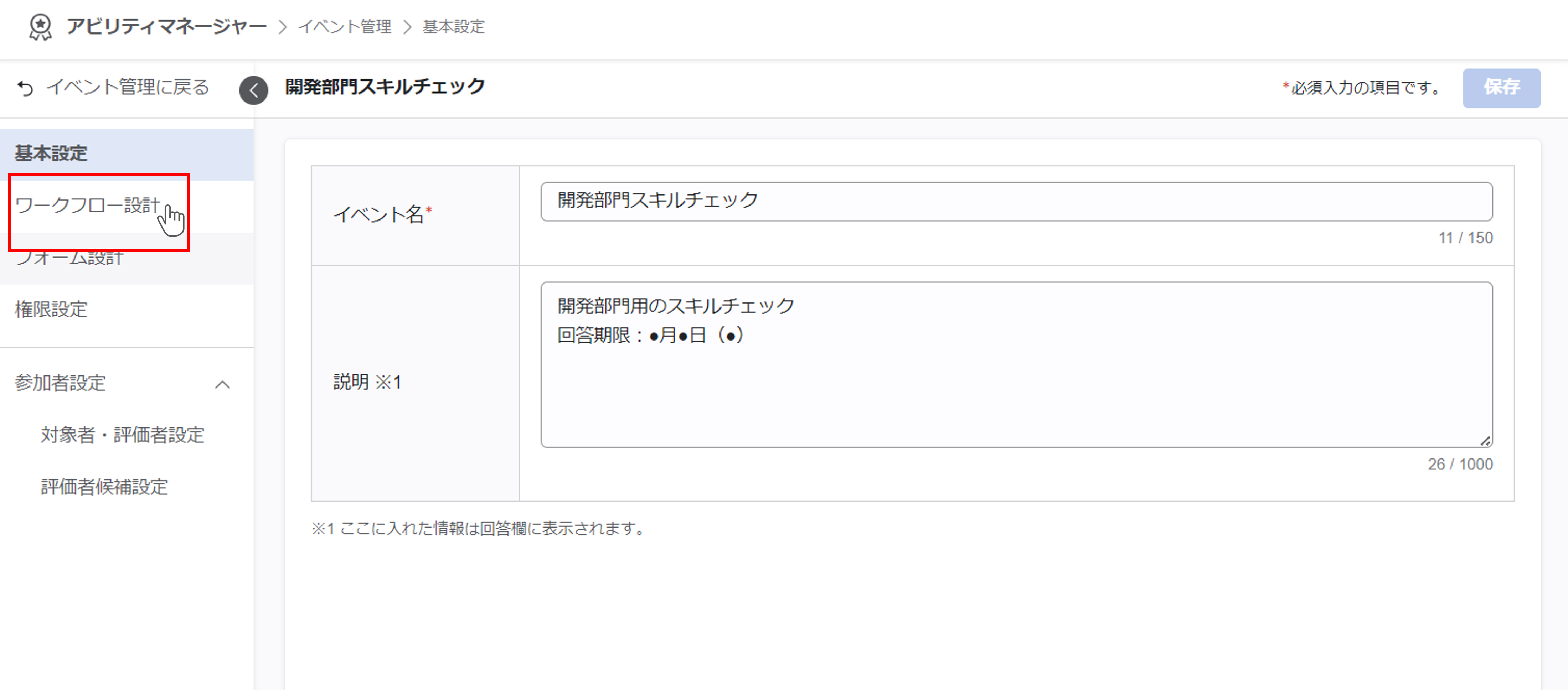
②対象者を設定する
参加者は画面右側の『参加者の設定』から設定します。
対象者はあらかじめ設定されているので、役割名を変更したい場合は『対象者』をクリックすると編集画面が開かれます。
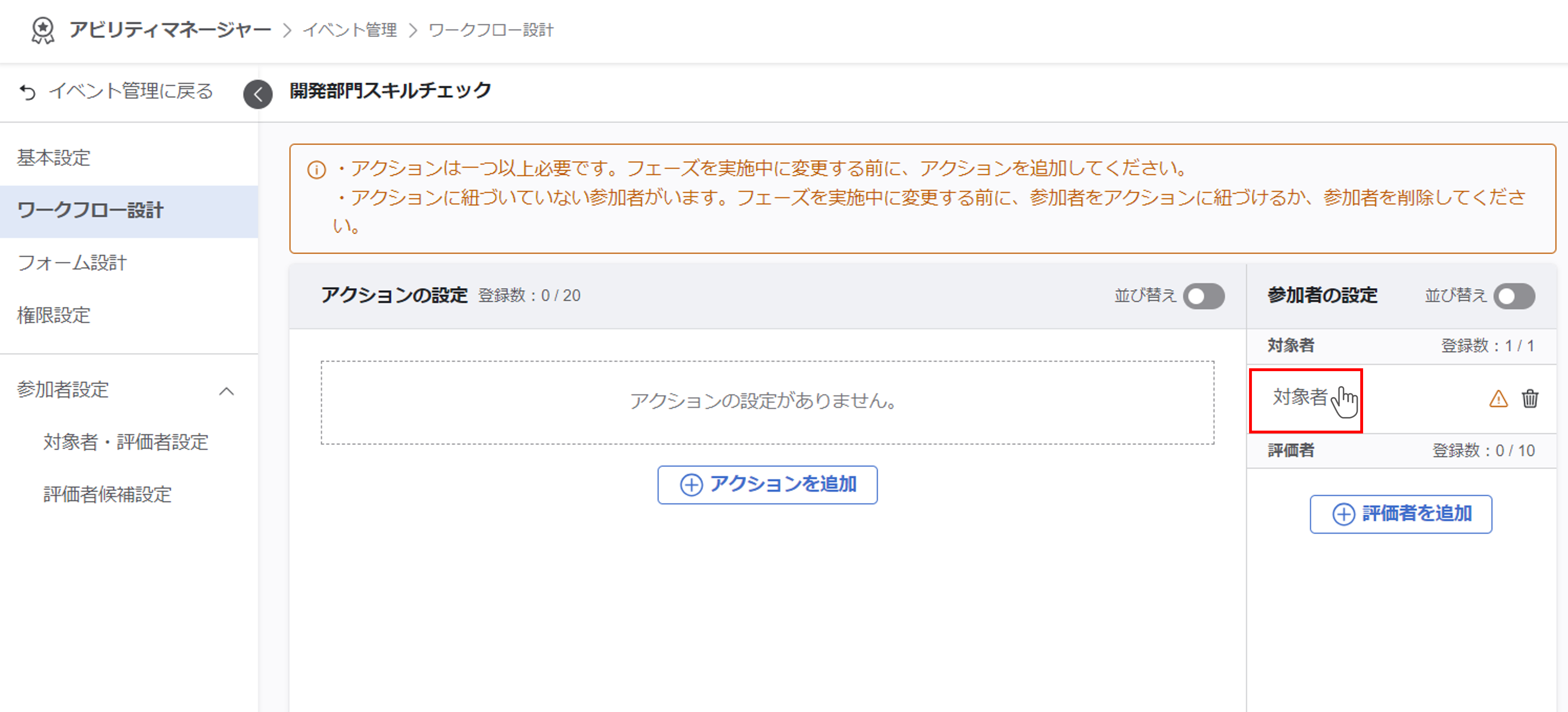
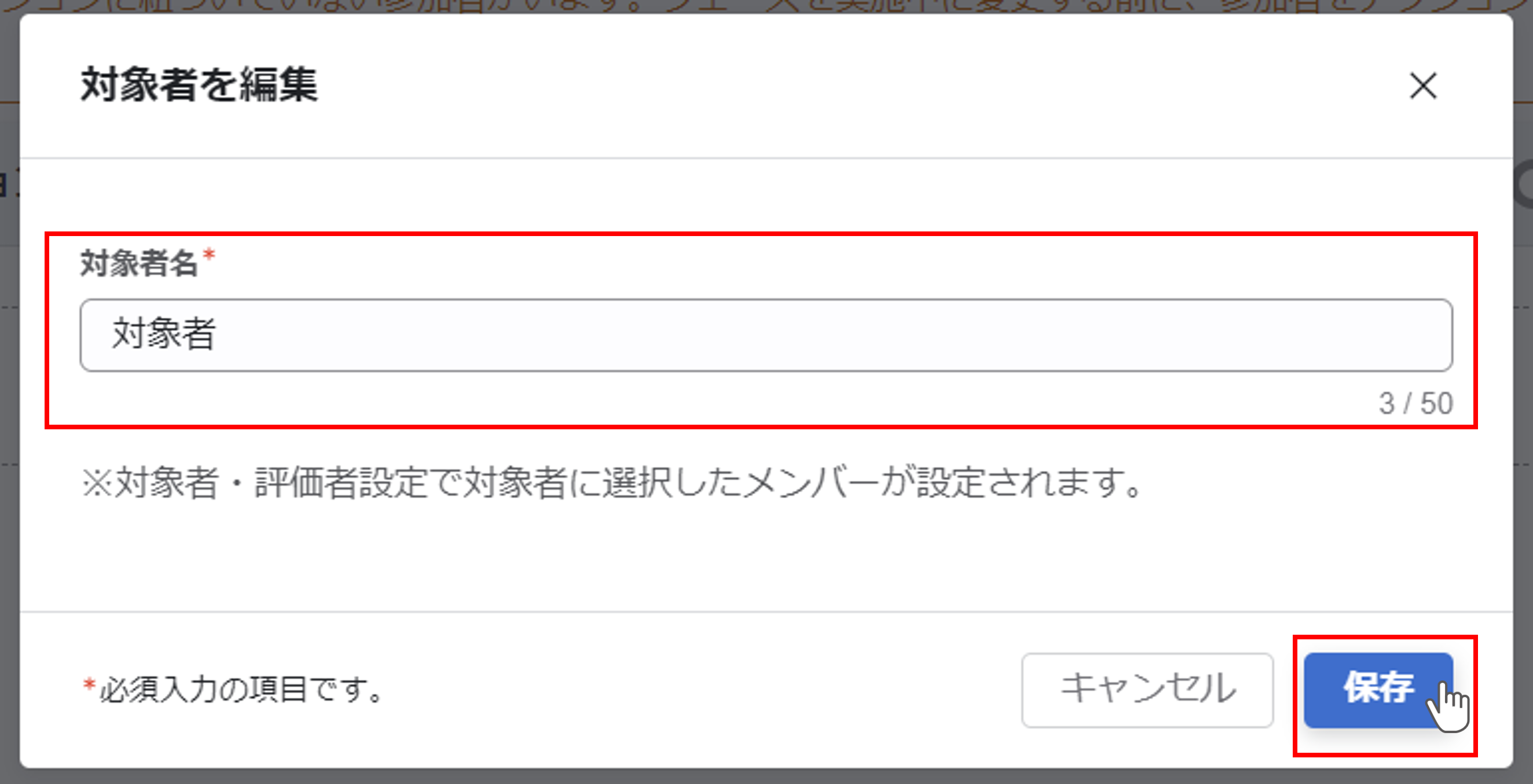
対象者がスキル評価のときに何も行わない場合は削除してください。
削除するには『対象者』右に表示されている『ゴミ箱マーク』をクリックします。
③評価者を追加する
『評価者』には対象者のスキル評価にかかわる役割(一次評価者など)を登録します。
『評価者を追加』をクリックします。
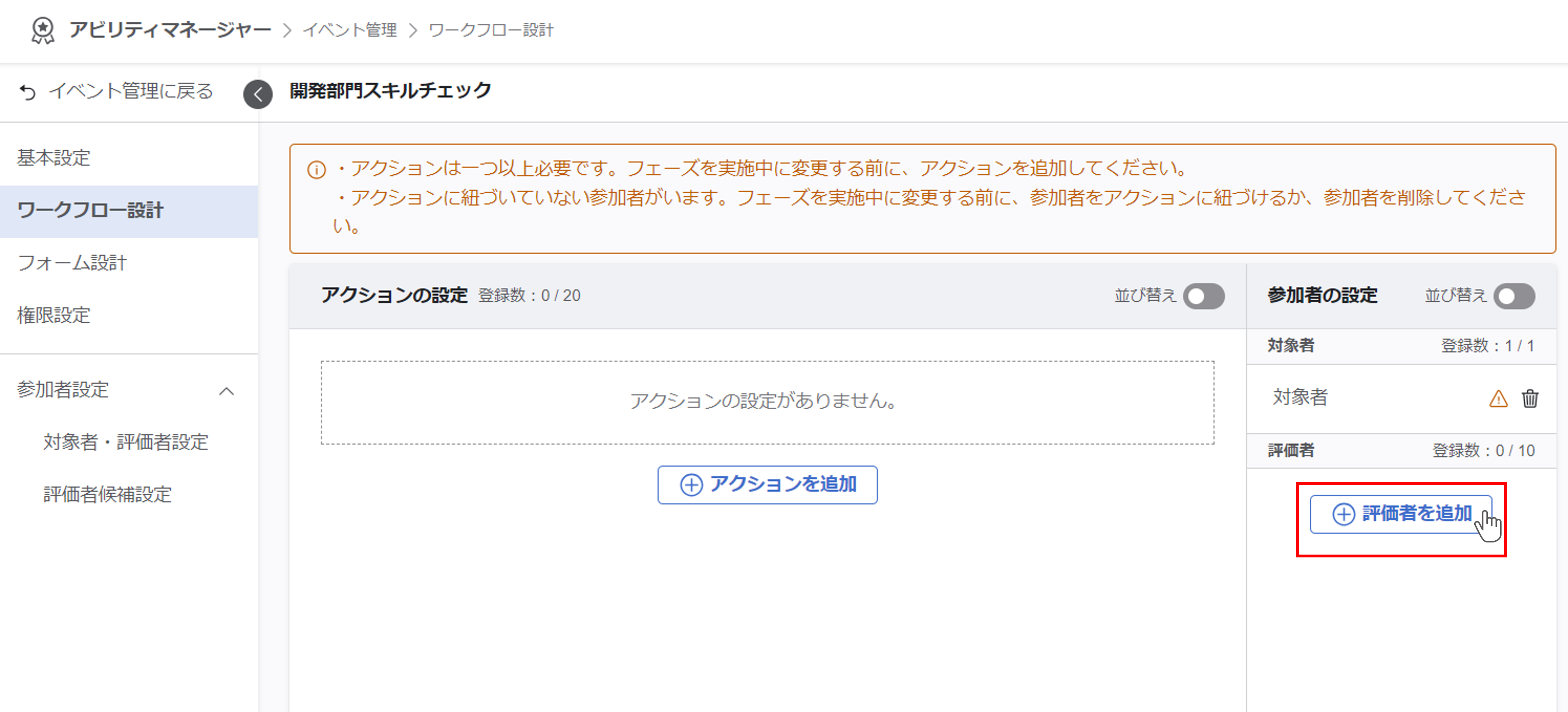
④役割の名称を入力する
ポップアップが開くので、名称を記入後『保存』をクリックします。
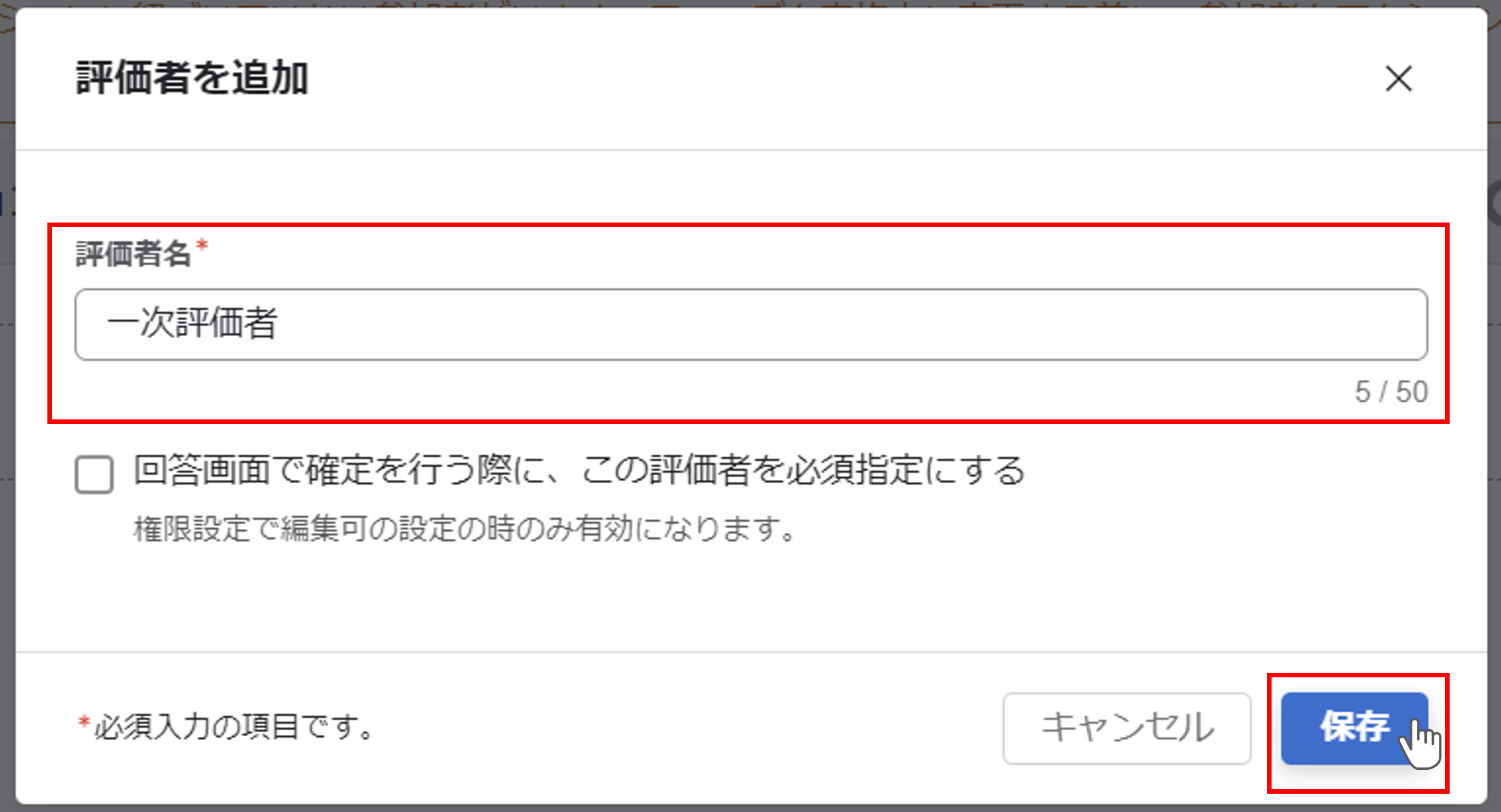
評価者の必須設定
スキル評価において必須の役割の場合『回答画面で確定を行う際に、この評価者を必須指定にする』にチェックを入れてください。
例
対象者自身で次のアクションの評価者を選択して進む場合、評価者を必ず選択させたいときに『回答画面で確定を行う際に、この評価者を必須指定にする』にチェックを入れます。
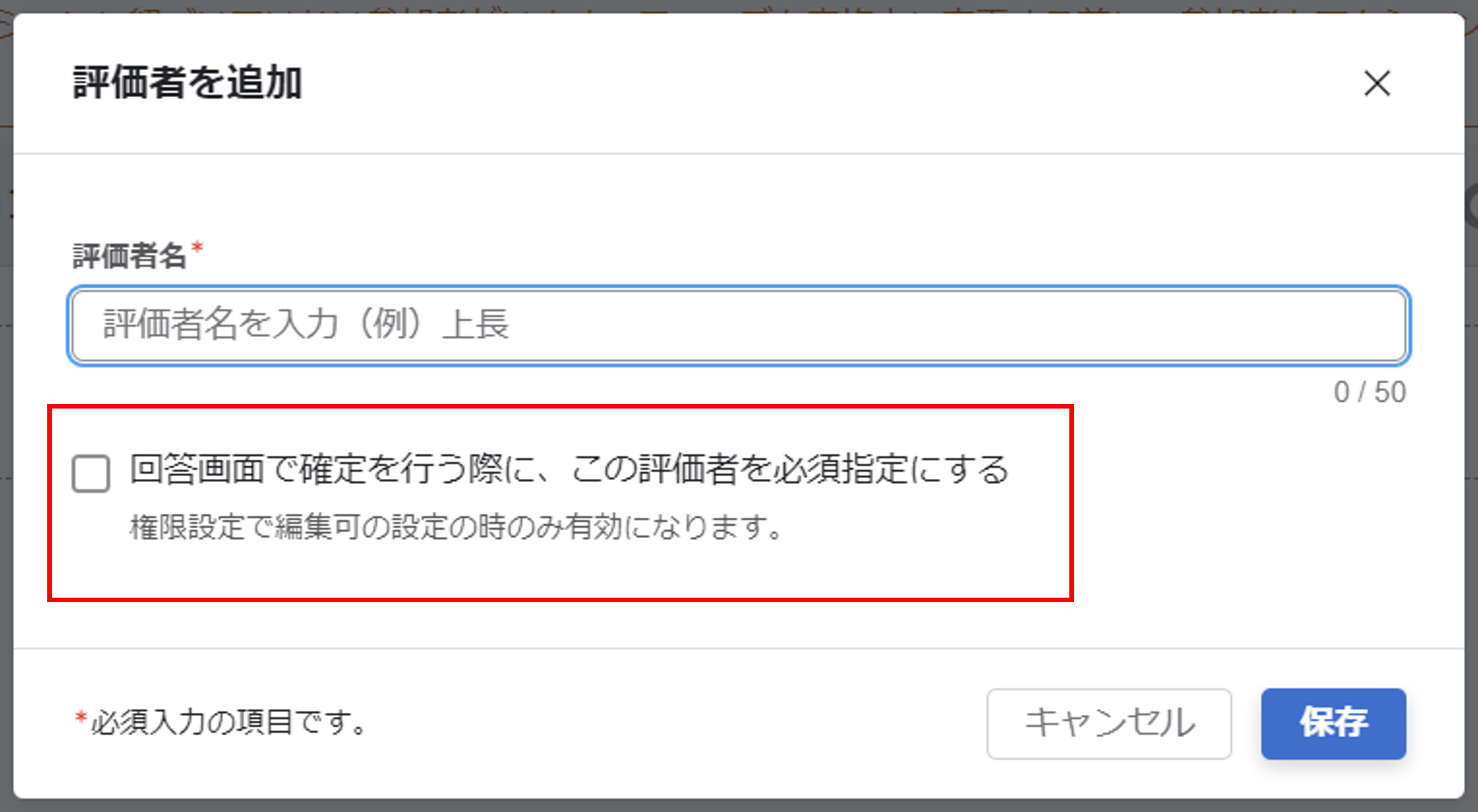
評価者設定エリアに追加されます。

『評価者』は1つの役割に1メンバーまで
例えば1名の「被評価者」に対して「一次評価者」が2名以上いる場合、「一次評価者」の枠に実際のメンバー2名を配置することはできません。
その場合、「一次評価者①」「一次評価者②」など参加者の役割を2つ以上設定する必要があります。
評価者の並び替え
『並び替え』ボタンをクリックすると、評価者の表示順を並び替えることができます。
並び替える場合は評価者名をドラッグ&ドロップしてください。
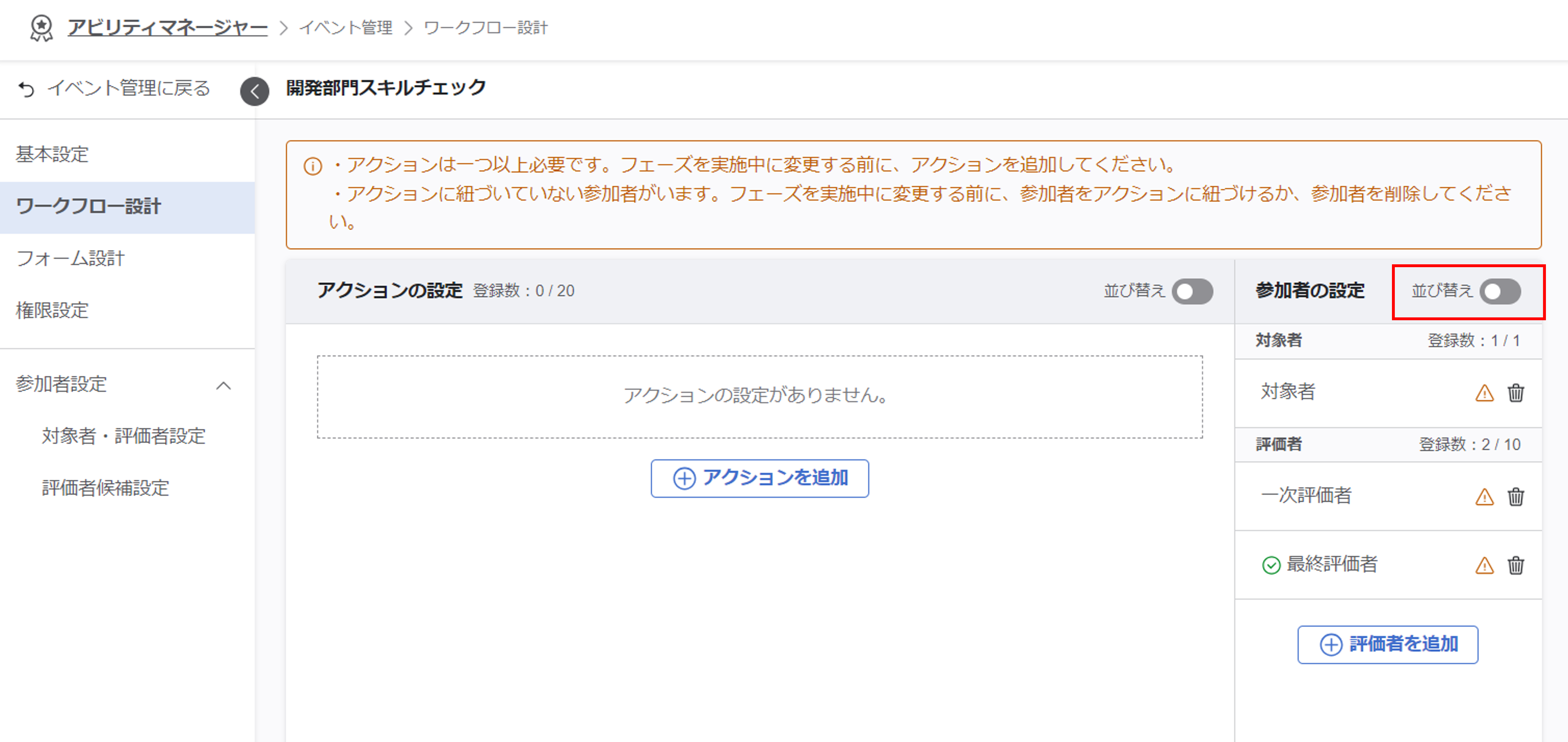
アクションを設定する
参加者の設定が完了したら『アクション』を追加します。
①『アクションを追加』ボタンをクリックする
『アクションを追加』ボタンをクリックして、アクション編集画面を開きます。
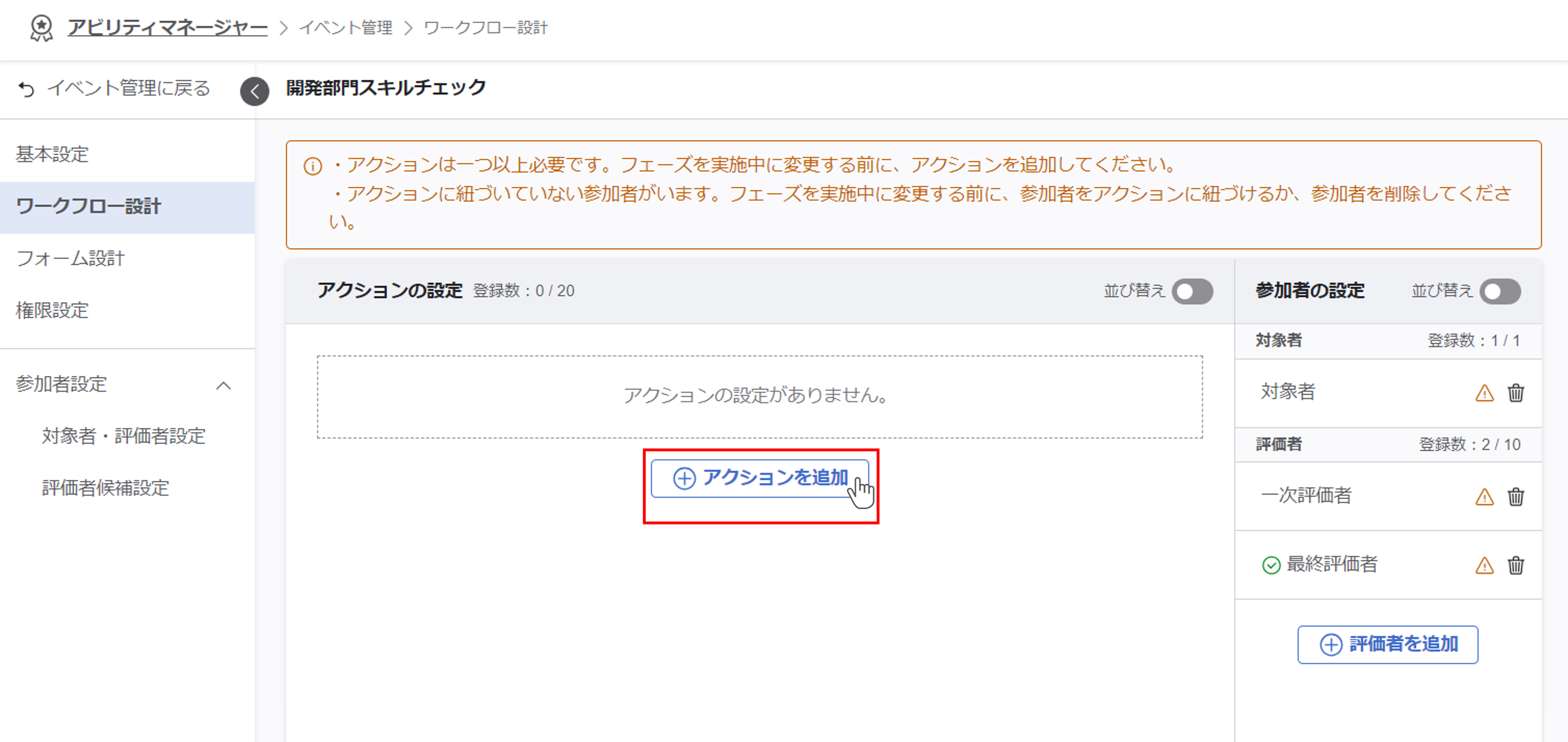
②アクション名を入力する
追加するアクションの、アクション名を入力します。
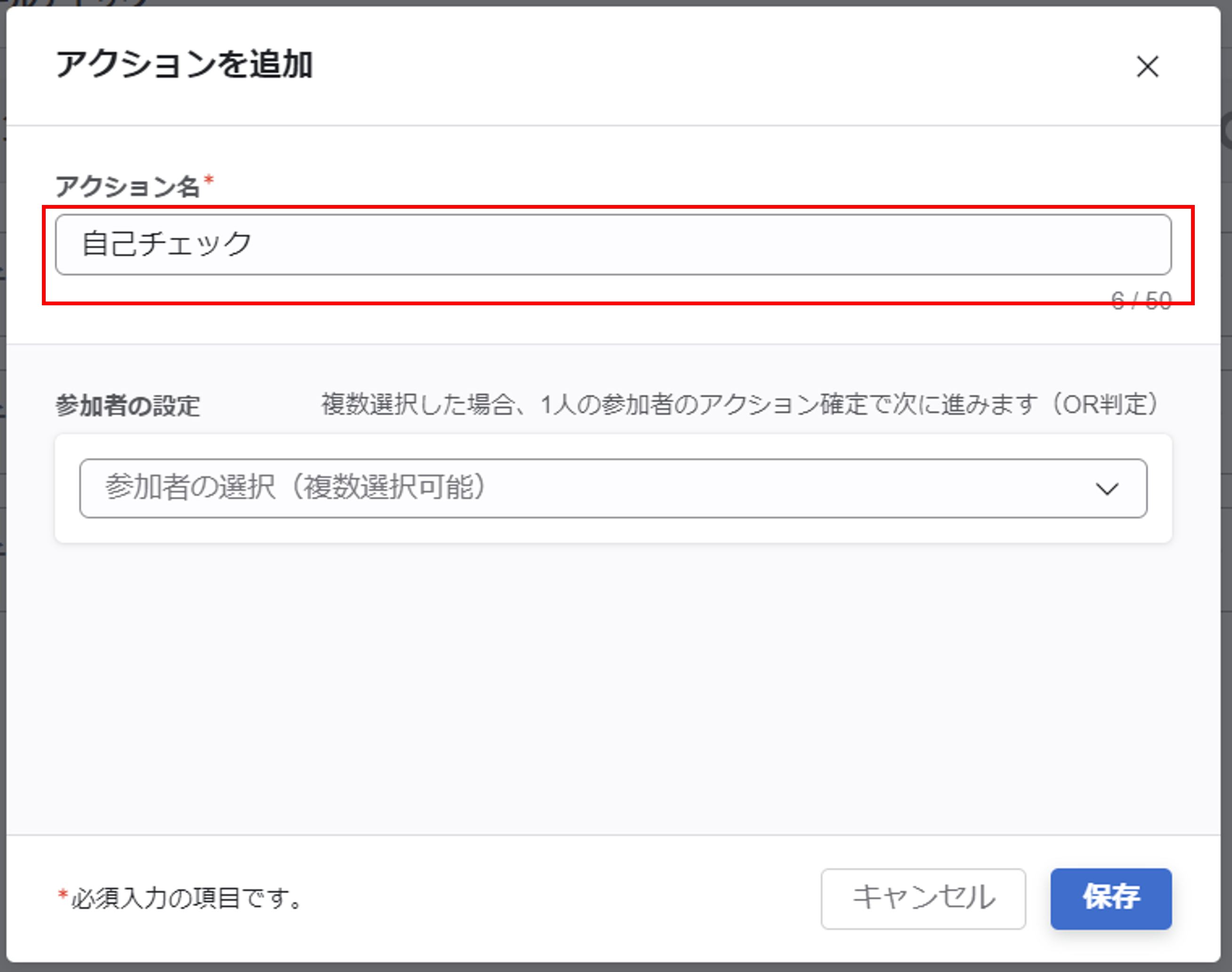
③アクションを行う参加者を設定する
設定したアクションを行う参加者にチェックを入れます。
複数の参加者を設定した場合、そのうちの誰か1人がアクションを確定すると次のアクションに進みます(OR判定)。
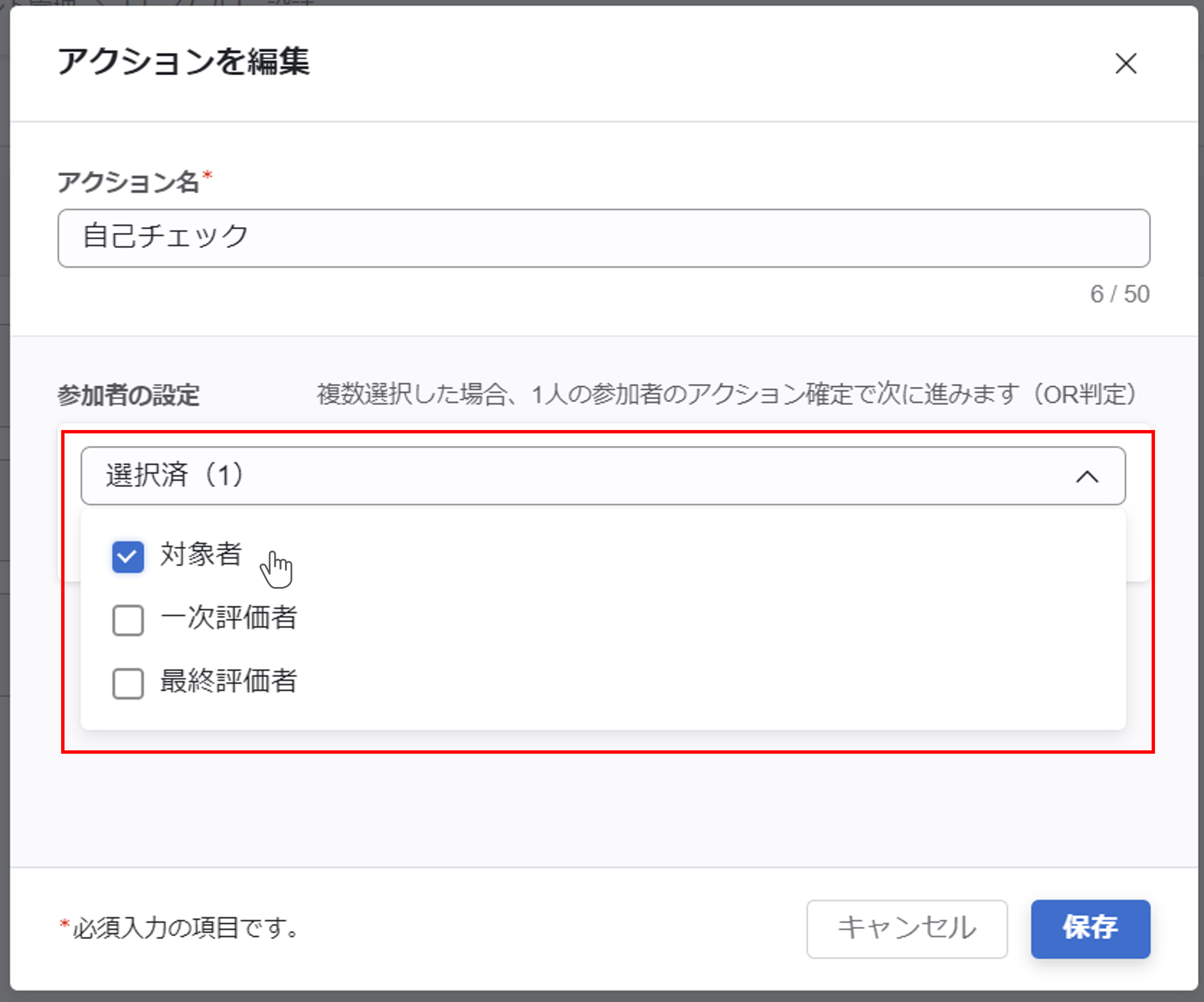
④保存する
アクション名と参加者の設定が完了したら『保存』ボタンをクリックします。
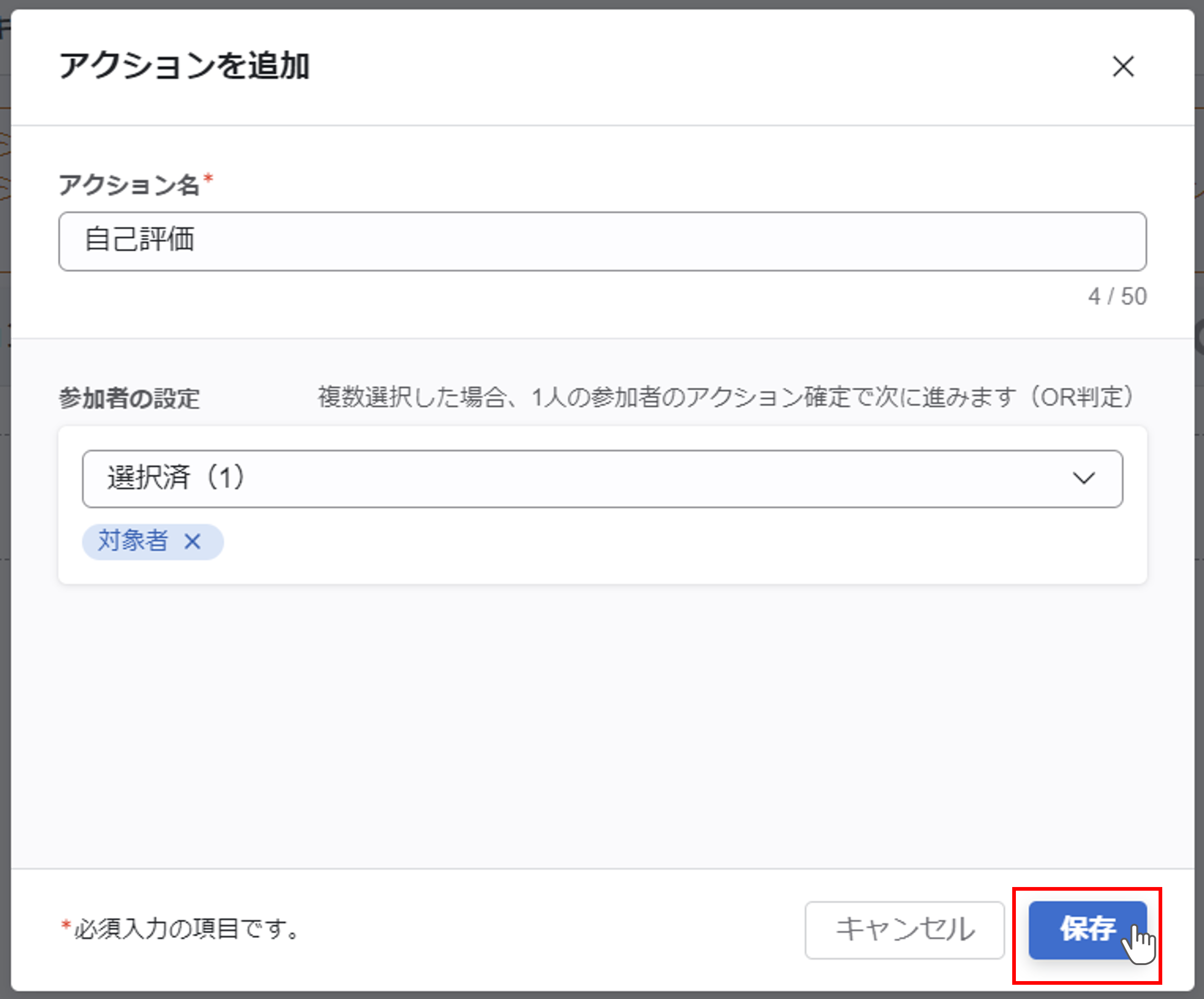
⑤操作を繰り返す
①~④の操作を繰り返し、設定を完了させます。
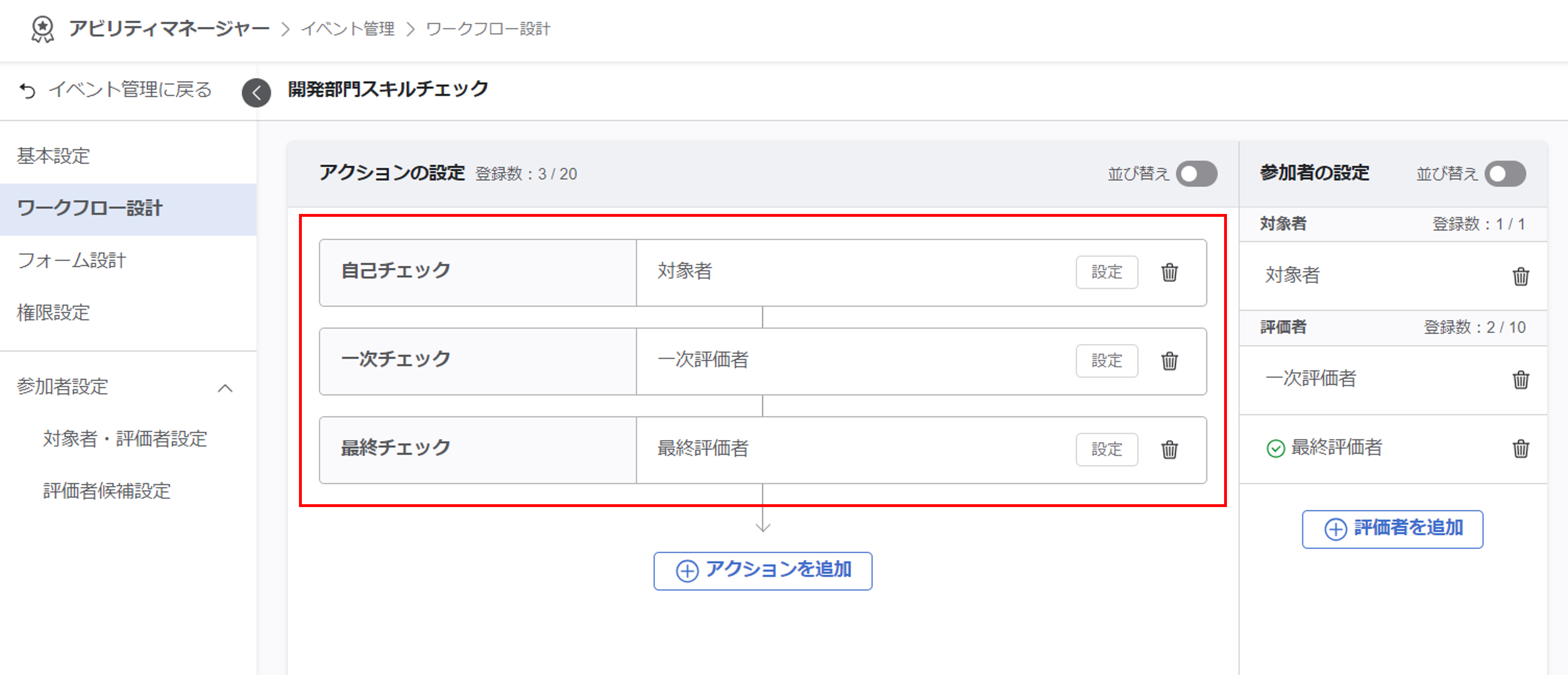
設定を中断する場合は保存ボタンなどを押す必要はありません。
設定が完了したら次は『フォーム設計』です。

